田字格EXCEL拼音字帖
怎样利用excel制作田字格描红练习字帖
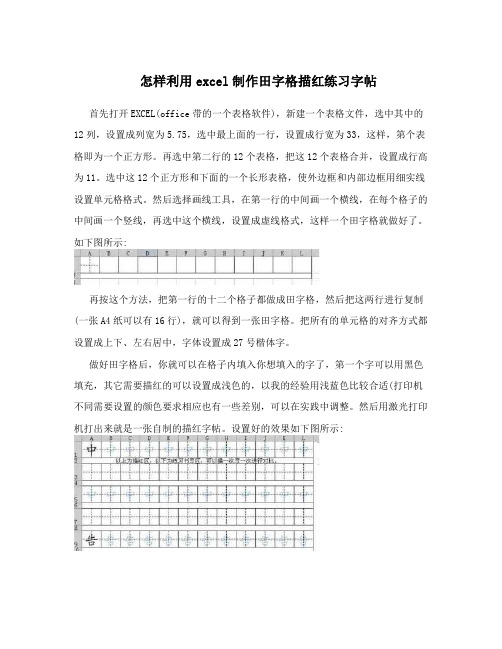
怎样利用excel制作田字格描红练习字帖首先打开EXCEL(office带的一个表格软件),新建一个表格文件,选中其中的12列,设置成列宽为5.75,选中最上面的一行,设置成行宽为33,这样,第个表格即为一个正方形。
再选中第二行的12个表格,把这12个表格合并,设置成行高为11。
选中这12个正方形和下面的一个长形表格,使外边框和内部边框用细实线设置单元格格式。
然后选择画线工具,在第一行的中间画一个横线,在每个格子的中间画一个竖线,再选中这个横线,设置成虚线格式,这样一个田字格就做好了。
如下图所示:再按这个方法,把第一行的十二个格子都做成田字格,然后把这两行进行复制(一张A4纸可以有16行),就可以得到一张田字格。
把所有的单元格的对齐方式都设置成上下、左右居中,字体设置成27号楷体字。
做好田字格后,你就可以在格子内填入你想填入的字了,第一个字可以用黑色填充,其它需要描红的可以设置成浅色的,以我的经验用浅蓝色比较合适(打印机不同需要设置的颜色要求相应也有一些差别,可以在实践中调整。
然后用激光打印机打出来就是一张自制的描红字帖。
设置好的效果如下图所示:也可以在表格设置一些公式来减少制作表格的劳动量。
比如在表格中的B1格(以后C1、D1……L1也是一样的)设置公式“=A1”,这样,在一行中的第一个格中键入一个字,那么这一行都是这个字。
这样,就可以根据小孩的学习的进度来随意设置字贴,也可以根据小孩书写的情况随意调整各个字的数量。
相信,用这种方法,使您的孩子在不久的将来,练出一手漂亮的好字。
下面是赠送的团队管理名言学习,不需要的朋友可以编辑删除!!!谢谢!!!1、沟通是管理癿浓缩。
2、管理被人们称之为是一门综吅艺术--“综吅”是因为管理涉及基本原理、自我认知、智慧和领导力;“艺术”是因为管理是实践和应用。
3、管理得好癿工厂,总是单调乏味,没有仸何激劢人心癿事件发生。
4、管理工作中最重要癿是:人正确癿事,而不是正确癿做事。
怎样利用EXCEL制作田字格描红练习字帖

首先打开EXCEL(office带的一个表格软件),新建一个表格文件,选中其中的12列,设置成列宽为5.75,选中最上面的一行,设置成行宽为33,这样,第个表格即为一个正方形。
再选中第二行的12个表格,把这12个表格合并,设置成行高为11。
选中这12个正方形和下面的一个长形表格,使外边框和内部边框用细实线设置单元格格式。
然后选择画线工具,在第一行的中间画一个横线,在每个格子的中间画一个竖线,再选中这个横线,设置成虚线格式,这样一个田字格就做好了。
如下图所示:
再按这个方法,把第一行的十二个格子都做成田字格,然后把这两行进行复制(一张A4纸可以有16行),就可以得到一张田字格。
把所有的单元格的对齐方式都设置成上下、左右居中,字体设置成27号楷体字。
做好田字格后,你就可以在格子内填入你想填入的字了,第一个字可以用黑色填充,其它需要描红的可以设置成浅色的,以我的经验用浅蓝色比较合适(打印机不同需要设置的颜色要求相应也有一些差别,可以在实践中调整。
然后用激光打印机打出来就是一张自制的描红字帖。
设置好的效果如下图所示:
也可以在表格设置一些公式来减少制作表格的劳动量。
比如在表格中的B1格(以后C1、D1……L1也是一样的)设置公式“=A1”,这样,在一行中的第一个格中键入一个字,那么这一行都是这个字。
这样,就可以根据小孩的学习的进度来随意设置字贴,也可以根据小孩书写的情况随意调整各个字的数量。
相信,用这种方法,使您的孩子在不久的将来,练出一手漂亮的好字。
(完整版)汉语拼音字母表-四线格书写(A4直接打印)
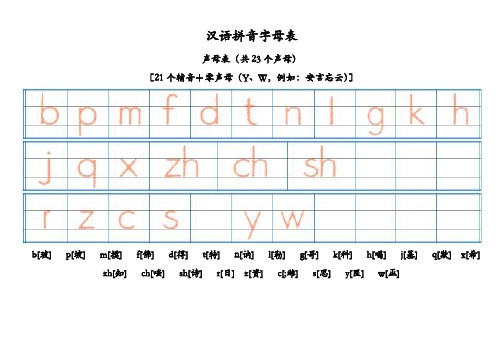
汉语拼音字母表声母表(共23个声母)[21个辅音+零声母(Y、W,例如:安言忘云)]b[玻] p[坡] m[摸] f[佛] d[得] t[特] n[讷] l[勒] g[哥] k[科] h[喝] j[基] q[欺] x[希] zh[知] ch[嗤] sh[诗] r[日] z[资] c[;雌] s[思] y[医] w[巫]韵母表(共24个韵母)韵母(单韵母6个+复韵母9个+前鼻韵母5个+后鼻韵母4个,共24个)单韵母6个a[阿] o[喔] e[鹅] i[衣] u[乌] ü[迂]复韵母9个ai[哀] ei[唉] ui[威] ao[奥] ou[欧] iu[由] ie[耶] ue[月] er[儿]前鼻韵母5个an[安] en[恩] in[因] un[温] ün[云]后鼻韵母4个ang[昂] eng[摁] ing[英] ong[翁] 整体认读音节(共16个)声母表b[玻] p[坡] m[摸] f[佛] d[得] t[特] n[讷] l[勒]g[哥] k[科] h[喝] j[基] q[欺] x[希] zh[知 ] ch[嗤] sh[诗] r[日] z[资] c[雌] s[思] y[医] z[巫]韵母表a[阿] o[喔] e[鹅] i[衣] u[乌] ü[迂] 单韵母6个ai[哀] ao[奥] ou[欧] iu[由] ie[耶] ue[月] er[儿]复韵母9个an[安] en[恩] in[因] un[温] 前鼻韵母5个ang[昂] eng[摁] ing[英] ong[翁] 后鼻韵母4个ei[欸] ia[呀] ua[蛙] uo[窝] ui[威] iao[腰] ian[烟] iang[央] iong[用] uai[外] uan[弯] uang[往]。
带拼音田字格(打印版)

带拼音田字格(打印版)带拼音田字格(打印版)田字格是一种书写工具,用于帮助儿童学习汉字和写字。
它以四个正方形格子组成,形状类似稻田,因此得名。
为了帮助更多的学生学习和应用田字格,特制作了带拼音的田字格打印版,以下是相关使用说明。
1. 打印准备为了确保打印的田字格具有良好的质量,建议使用打印机和白色A4纸打印。
在打印前,请检查打印机的墨水是否充足,并确保A4纸张的质量和数量足够。
2. 下载田字格模板可以在互联网上搜索或从涉及教育资源的官方网站上下载田字格模板。
请注意,避免从不可靠的来源下载模板,以免潜在的电脑病毒或其他威胁。
3. 选择合适的字体田字格模板上一般有几种不同的字体可供选择。
根据个人偏好和需求,选择最符合要求的字体。
建议选择字体清晰、辨识度高的字体,以便更好地阅读和书写。
4. 打印田字格将A4纸装入打印机并根据打印机的提示进行设置。
打印前可以预览一下打印页面的布局和内容,确保格式正确无误。
选择最佳质量进行打印,以便田字格的线条和字体清晰可见。
5. 使用田字格打印完成后,可以将田字格剪切下来,依据自己的需求进行使用。
田字格可以用于练习汉字书写、拼写词语或者进行互动教学活动。
6. 拼音标注主要用于学习拼音和发音的田字格,每个格子旁边会标注相应的汉字拼音。
学生可以通过田字格将字母与拼音对应起来,提高对汉字的理解和记忆。
同时,这也是学习汉语拼音和音节的重要工具,可以在学习初级汉语的时候使用。
7. 教学辅助带拼音的田字格可以作为教学辅助工具,用于学生的课后练习和巩固。
教师可以根据学生的程度和学习需要,布置相应的练习任务,如填写有拼音的田字格、填写部分拼音或拆解单词等。
田字格的使用不仅能够提高学生的汉字书写能力,还有助于培养观察力、记忆力和创造力。
带拼音的田字格能够减小学习难度,使学生更好地掌握汉语拼音和书写规范。
希望通过这个带拼音田字格的打印版能为广大学生和教师提供便利,促进中文学习的有效进行。
愿每一位使用田字格的人都能够在学习中获得乐趣和成就,提高汉字水平,掌握好中文写作技巧。
怎样利用EXCEL制作田字格描红练习字帖

首先打开EXCEL(office带的一个表格软件),新建一个表格文件,选中其中的12列,设置成列宽为5.75,选中最上面的一行,设置成行宽为33,这样,第个表格即为一个正方形。
再选中第二行的12个表格,把这12个表格合并,设置成行高为11。
选中这12个正方形和下面的一个长形表格,使外边框和内部边框用细实线设置单元格格式。
然后选择画线工具,在第一行的中间画一个横线,在每个格子的中间画一个竖线,再选中这个横线,设置成虚线格式,这样一个田字格就做好了。
如下图所示:
再按这个方法,把第一行的十二个格子都做成田字格,然后把这两行进行复制(一张A4纸可以有16行),就可以得到一张田字格。
把所有的单元格的对齐方式都设置成上下、左右居中,字体设置成27号楷体字。
做好田字格后,你就可以在格子内填入你想填入的字了,第一个字可以用黑色填充,其它需要描红的可以设置成浅色的,以我的经验用浅蓝色比较合适(打印机不同需要设置的颜色要求相应也有一些差别,可以在实践中调整。
然后用激光打印机打出来就是一张自制的描红字帖。
设置好的效果如下图所示:
也可以在表格设置一些公式来减少制作表格的劳动量。
比如在表格中的B1格(以后C1、D1……L1也是一样的)设置公式“=A1”,这样,在一行中的第一个格中键入一个字,那么这一行都是这个字。
这样,就可以根据小孩的学习的进度来随意设置字贴,也可以根据小孩书写的情况随意调整各个字的数量。
相信,用这种方法,使您的孩子在不久的将来,练出一手漂亮的好字。
一年级上学期生字拼音格Excel版本
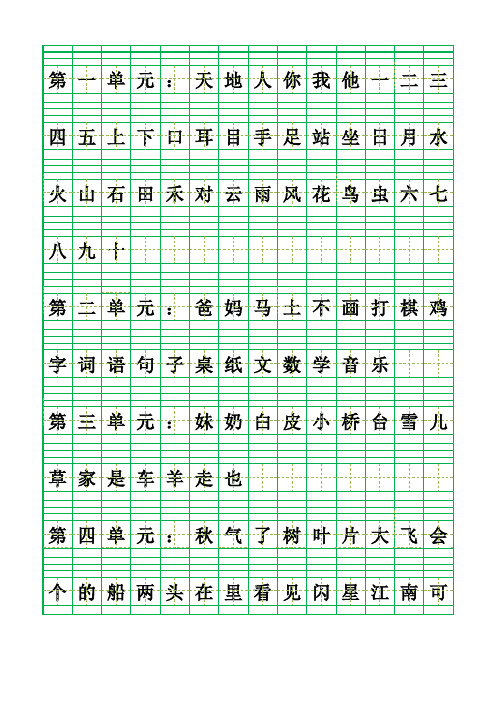
第 一 单 元 : 天 地 人 你 我 他 一 二 三 四 五 上 下 口 耳 目 手 足 站 坐 日 月 水 火 山 石 田 禾 对 云 雨 风 花 鸟 虫 六 七 八 九 十 第 二 单 元 : 爸 妈 马 土 不 画 打 棋 鸡 字 词 语 句 子 桌 纸 文 数 学 音 乐 第 三 单 元 : 妹 奶 白 皮 小 桥 台 雪 儿 草 家 是 车 羊 走 也 第 四 单 元 : 秋 气 了 树 叶 片 大 飞 会 个 的 船 两 头 在 里 看 见 闪 星 江 南 可
问 到 方 没 更 绿 出 长 第 七 单 元 : 睡 那 海 真 老 师 吗 同 什 才 亮 时 候 觉 得 自 己 很 穿 衣 服 快 蓝 又 笑 着 向 和 贝 娃 挂 活 金 哥 姐 弟 叔 爷 第 八 单 元 : 群 竹 牙 用 几 步 为 参 加 洞 着 乌 鸦 处 找 办 旁 话 法 放 进 高 住 孩 玩 吧 发 芽 爬 呀 久 回 全 变 工 厂 医 院 生
用excel做田字格的步骤

用excel做田字格的步骤嘿,朋友们!今天咱就来讲讲怎么用 Excel 做出田字格来,这可有意思啦!你想想啊,Excel 那可是个超级实用的工具,平时咱都用它来算算账啊,做做表格啥的。
但你能想到它还能变成田字格吗?就好像一个普普通通的盒子,突然打开发现里面藏着好多惊喜呢!先打开 Excel 哈,就跟打开一个神奇的魔法盒子一样。
然后呢,选中好多好多的小格子,哎呀,就像在挑小宝贝似的。
把这些格子的行高和列宽都调整得差不多一样,这样田字格的雏形就有啦!接着呢,给这些格子加上边框,这就好比给田字格穿上了漂亮的衣服。
上边框、下边框、左边框、右边框,一个都不能少,就这么一圈一圈地围起来。
嘿,你看,是不是有点田字格的样子啦?再然后啊,咱还得给中间加上那两条线,把一个大格子分成四个小格子。
这两条线就像是田字格的灵魂呀,没有它们可不行呢!这时候,你再瞅瞅,一个 Excel 做的田字格就大功告成啦!哇塞,是不是感觉自己像个小魔法师一样,把 Excel 变得这么神奇啦?你说这多好玩呀,平时只知道用 Excel 干那些老一套的事儿,现在居然能做出田字格来。
这就好比你一直走在一条熟悉的路上,突然发现旁边有条小路,走进去一看,哇,别有洞天呢!以后啊,你要是想写写字啦,练练书法啦,都可以在这 Excel 田字格里试试。
说不定还能发现一些新的乐趣呢!你说,这 Excel 是不是超级厉害呀,就这么简单几步,就能变成田字格。
那咱平时还不得多挖掘挖掘它的其他本事呀,对吧?所以呀,别小看了这些个工具,它们就像一个个藏着无数秘密的宝库,就等咱去发现呢!咱可得好好利用起来,让它们发挥出更大的作用。
咋样,学会了没?赶紧去试试吧!。
用excel制作拼音四线格

WPS表格制作拼音田字格教程打开WPS表格,选定全部单元格。
然后选择“格式|行|行高”菜单项,在“行高”对话框中将行高设置为1.75(0.5厘米);再“格式|列|列宽”菜单项”,在“列宽”对话框中将列宽设置为1.75(0.5厘米),这样就将所有单元格就变成了一个个小正方形。
一、先设置田字格的格式。
用四个小正方形单元格构成一个“田”字格,选定A4:B5四个单元格,然后选择“格式|单元格”菜单项,打开“单元格格式”对话框。
单击“边框”标签,通过边框对田字格进行设置。
从右侧的“线条样式”中选择“虚线”,然后单击上方“预置”中的“内部”按钮;再从右侧的“线条样式”中选择“细实线”,然后再单击上方“预置”中的“外边框”按钮,最后单击“确定”按钮退出。
选择“常用工具栏”中的“打印预览”按钮,看一看这个田字格是否符合要求,再让窗口中出现页面右侧的边界虚线。
保持A4:B5四个单元格的选定状态,把鼠标指向选定区域右下方的填充柄,然后向右拖动鼠标至右侧的边界虚线,通过自动填充设置出一行田字格。
然后再设置拼音格的格式。
选定第一行的单元格A1:B1,单击“合并及居中”按钮,然后选择“格式工具栏”上的“边框”按钮,选择“四周框线”。
保持该单元格的选定状态,把鼠标指向右下方的填充柄,拖动鼠标至行尾,再向下拖动两行,设置出拼音格。
此时拼音格的高度是田字格的1.5倍,不符合常规,稍后一并调整。
选定A1:AF5,然后用鼠标拖动填充柄向下填充。
因为拼音格比较高,还需要调整使其变低,所以填充时要超过下边界几行。
填充结束后,再把拼音格的高度调低。
在边界线外侧的单元格AG1:AG3中输入a,AG4:AG5中输入b。
然后选定AG1: AG5,拖动填充柄向下填充至表尾。
这样拼音格行末对应的都是a,田字格行末对应的都是b。
单击AG1,然后选择“数据|筛选|自动筛选”菜单项,则AG1单元格右侧会出现一个下拉列表按钮。
单击该按钮,从下拉列表框中选择“a”,则编辑窗口中就只剩下行尾是“a”的行了。
